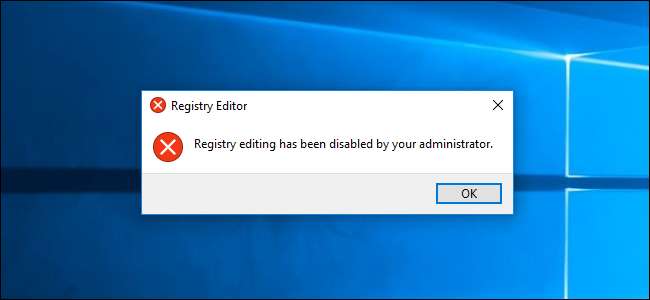
Jeśli nie będziesz ostrożny, bałagan w rejestrze systemu Windows może powodować różnego rodzaju problemy. Jeśli udostępniasz swój komputer innym osobom, możesz uniemożliwić mniej doświadczonym użytkownikom dostęp do rejestru i jego edytowanie.
Kiedy udostępniasz komputer innym osobom, bardzo pomocne może być zablokowanie niektórych aspektów systemu Windows. Na przykład rozmawialiśmy o tym, jak to zrobić uniemożliwić użytkownikom zamykanie systemu Windows i jak to zrobić wyłącz Panel sterowania i interfejs ustawień . Możesz też wyłączyć dostęp do matki wszystkich narzędzi administracyjnych - Edytora rejestru - jeśli nie chcesz, aby każdy miał do niego dostęp. Oto jak.
ZWIĄZANE Z: Jak uniemożliwić określonym użytkownikom zamykanie systemu Windows
Jedno bardzo ważne ostrzeżenie. Będziemy Ci przypominać w tych instrukcjach, aby upewnić się, że uniemożliwiasz dostęp tylko wybranym użytkownikom, ale zawsze powinieneś pozostawiać co najmniej jedno konto administracyjne na komputerze, które nie jest w żaden sposób zablokowane - w tym dostęp do rejestru. W przeciwnym razie możesz nie być w stanie cofnąć tych zmian.
Użytkownicy domowi: Wyłącz dostęp do rejestru, edytując rejestr
Jeśli masz system Windows 7, 8 lub 10 Home, będziesz musiał edytować rejestr systemu Windows, aby wprowadzić te zmiany. Możesz to również zrobić w ten sposób, jeśli masz Windows Pro lub Enterprise, ale po prostu czujesz się bardziej komfortowo pracując w Rejestrze. (Jeśli jednak masz wersję Pro lub Enterprise, zalecamy skorzystanie z łatwiejszego Edytora lokalnych zasad grupy, jak opisano w następnej sekcji).
Standardowe ostrzeżenie: Edytor rejestru jest potężnym narzędziem, a jego niewłaściwe użycie może spowodować niestabilność systemu lub nawet uniemożliwić jego działanie. To całkiem prosta sztuczka i jeśli będziesz postępować zgodnie z instrukcjami, nie powinieneś mieć żadnych problemów. To powiedziawszy, jeśli nigdy wcześniej z tym nie pracowałeś, rozważ przeczytanie o jak korzystać z Edytora rejestru zanim zaczniesz. I zdecydowanie wykonać kopię zapasową rejestru (i Twój komputer !) przed wprowadzeniem zmian.
ZWIĄZANE Z: Nauka korzystania z Edytora rejestru jak profesjonalista
Zanim zaczniesz edytować rejestr, musisz wykonać dwa kroki:
- Jeśli konto użytkownika, dla którego chcesz ograniczyć rejestr, jest kontem standardowym, musisz tymczasowo zmienić je na konto administratora. Umożliwi to wprowadzenie zmian, które musisz wprowadzić. Po zakończeniu przypomnimy Ci o konieczności ponownej zmiany.
- Musisz zalogować się jako użytkownik, którego chcesz dokonać dla , a następnie edytuj Rejestr po zalogowaniu się na swoje konto.
A jeśli masz wielu użytkowników, dla których chcesz wprowadzić zmiany, musisz powtórzyć te dwa kroki dla każdego użytkownika.
Po zalogowaniu się jako użytkownik, dla którego wprowadzasz zmiany, otwórz Edytor rejestru, naciskając przycisk Start i wpisując „regedit”. Naciśnij klawisz Enter, aby otworzyć Edytor rejestru i nadać mu uprawnienia do wprowadzania zmian na komputerze.
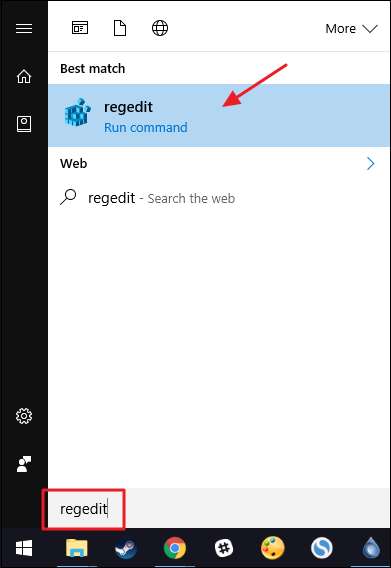
W Edytorze rejestru użyj lewego paska bocznego, aby przejść do następującego klucza:
HKEY_CURRENT_USER \ SOFTWARE \ Microsoft \ Windows \ CurrentVersion \ Policies \ System
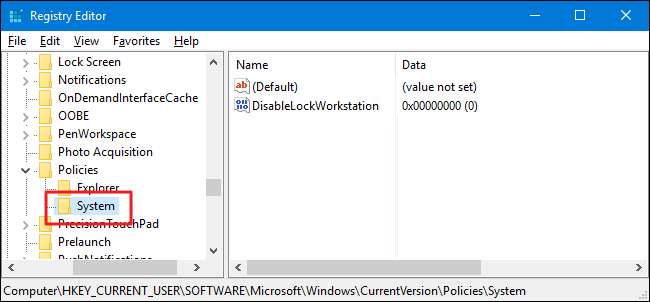
Następnie stworzysz w tym nową wartość
System
klucz. Kliknij prawym przyciskiem myszy
System
i wybierz Nowy> Wartość DWORD (32-bitowa). Nazwij nową wartość „DisableRegistryTools”.
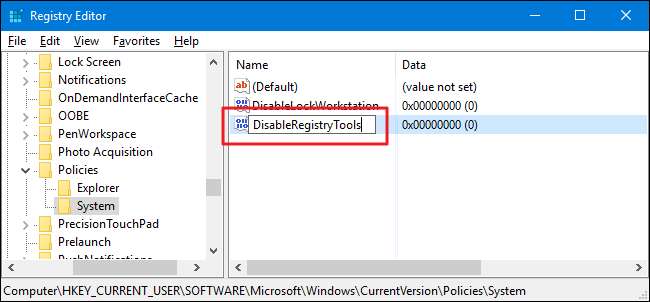
Następnie kliknij dwukrotnie plik
DisableRegistryTools
value, aby otworzyć okno właściwości. Zmień wartość z 0 na 1 w polu „Dane wartości”, a następnie kliknij „OK”.
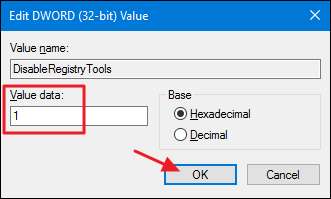
Możesz teraz zamknąć Edytor rejestru. Zmiany mają miejsce natychmiast i można je przetestować, po prostu próbując ponownie otworzyć Edytor rejestru. Powinien pojawić się komunikat o błędzie. Teraz możesz wylogować się jako ten użytkownik, zalogować się ponownie na swoje konto administracyjne i zmienić konto tego użytkownika z powrotem na konto standardowe, jeśli tak było wcześniej.
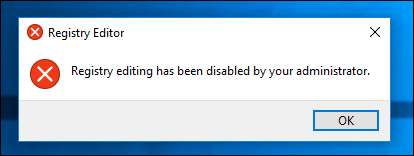
Jeśli kiedykolwiek zechcesz cofnąć zmiany, musisz zalogować się ponownie jako ten użytkownik - zmieniając konto na konto administracyjne, jeśli jeszcze nie jest - i otworzyć wiersz polecenia z uprawnieniami administratora, ponieważ nie będziesz w stanie uzyskać dostęp do rejestru. W wierszu polecenia wpisz następujące polecenie:
reg dodaj „HKCU \ Software \ Microsoft \ Windows \ CurrentVersion \ Policies \ System” / t Reg_dword / v DisableRegistryTools / f / d 0
To polecenie zmienia
DisableRegistryTools
wartość od 1 z powrotem do 0. Alternatywnie możesz skorzystać z hacka do pobrania, który szczegółowo opisujemy w następnej sekcji.
Pobierz nasz hack rejestru jednym kliknięciem

Jeśli nie masz ochoty zagłębiać się w Rejestr, przygotowaliśmy dwa możliwe do pobrania hacki rejestru, których możesz użyć. Jeden hack wyłącza dostęp do Edytora rejestru, a drugi umożliwia dostęp. Aby z nich skorzystać, musisz wykonać następujące czynności:
- Zmień konto użytkownika, dla którego chcesz wyłączyć Rejestr, na konto administratora, jeśli jeszcze nim nie jest.
- Zaloguj się na konto użytkownika, dla którego chcesz wprowadzić zmiany.
- Kliknij dwukrotnie hack, którego chcesz użyć, i kliknij monity.
- Wyloguj się, a następnie zaloguj się na swoje konto administracyjne.
- Zmień konto użytkownika, dla którego wprowadziłeś zmiany, z powrotem na konto standardowe, jeśli tak było wcześniej skonfigurowane.
Oba hacki są zawarte w następującym pliku ZIP.
Wyłącz ataki rejestru
ZWIĄZANE Z: Jak zrobić własne hacki rejestru systemu Windows
Te hacki to tak naprawdę tylko pliki
System
klucz, rozebrany do
DisableRegistryTools
wartość, którą opisaliśmy powyżej, a następnie wyeksportowaliśmy do pliku .REG. Uruchomienie hackowania „Wyłącz rejestr dla bieżącego użytkownika” powoduje utworzenie pliku
DisableRegistryTools
wartość i ustawia wartość na 1. Uruchomienie hackowania „Włącz rejestr dla bieżącego użytkownika (domyślne)” ustawia wartość z powrotem na 0. A jeśli lubisz majstrować w rejestrze, warto poświęcić trochę czasu na naukę
jak tworzyć własne hacki rejestru
.
Użytkownicy Pro i Enterprise: Wyłącz dostęp do rejestru za pomocą lokalnego edytora zasad grupy
Jeśli używasz systemu Windows Pro lub Enterprise, najłatwiejszym sposobem wyłączenia dostępu do rejestru określonym użytkownikom jest użycie Edytora lokalnych zasad grupy. Daje też trochę więcej władzy nad tym, którzy użytkownicy mają to ograniczenie. Będziesz musiał przeprowadzić dodatkową konfigurację, tworząc najpierw obiekt zasad dla tych użytkowników. Możesz przeczytać o tym w naszym przewodnik dotyczący stosowania lokalnych poprawek zasad grupy do określonych użytkowników .
Należy również pamiętać, że zasady grupowe to całkiem potężne narzędzie, dlatego warto poświęcić im trochę czasu dowiedz się, co potrafi . Jeśli jesteś w sieci firmowej, wyświadcz wszystkim przysługę i najpierw skontaktuj się z administratorem. Jeśli Twój komputer służbowy jest częścią domeny, jest również prawdopodobne, że jest częścią zasad grupy domeny, które i tak zastąpią lokalne zasady grupy.
ZWIĄZANE Z: Jak zastosować poprawki lokalnych zasad grupy do określonych użytkowników
Zacznij od znalezienia pliku MSC utworzonego w celu kontrolowania zasad dla tych konkretnych użytkowników. Kliknij dwukrotnie, aby go otworzyć i pozwolić na wprowadzanie zmian na komputerze. W tym przykładzie używamy takiego, który stworzyliśmy do stosowania zasad do wszystkich kont użytkowników bez uprawnień administracyjnych.
W oknie Zasady grupy dla tych użytkowników, po lewej stronie, przejdź do opcji Konfiguracja użytkownika> Szablony administracyjne> System. Po prawej stronie znajdź element „Zablokuj dostęp do narzędzi edycji rejestru” i kliknij go dwukrotnie, aby otworzyć okno dialogowe właściwości.
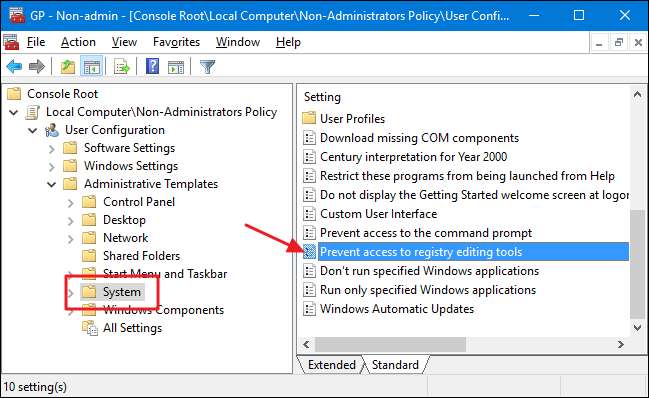
W oknie właściwości ustawienia kliknij opcję „Włączone” i upewnij się, że opcja „Wyłącz dyskretne uruchamianie programu regedit” jest ustawiona na „Tak”. Gdy zezwala się na ciche działanie, użytkownicy mogą nadal stosować wstępnie skonfigurowane pliki REG, uruchamiając je z wiersza poleceń z opcją cichą. Jeśli zablokujesz tę opcję, wybierając opcję „Tak”, użytkownicy nie będą mogli wprowadzać żadnych zmian w rejestrze. Gdy skończysz, kliknij „OK”.
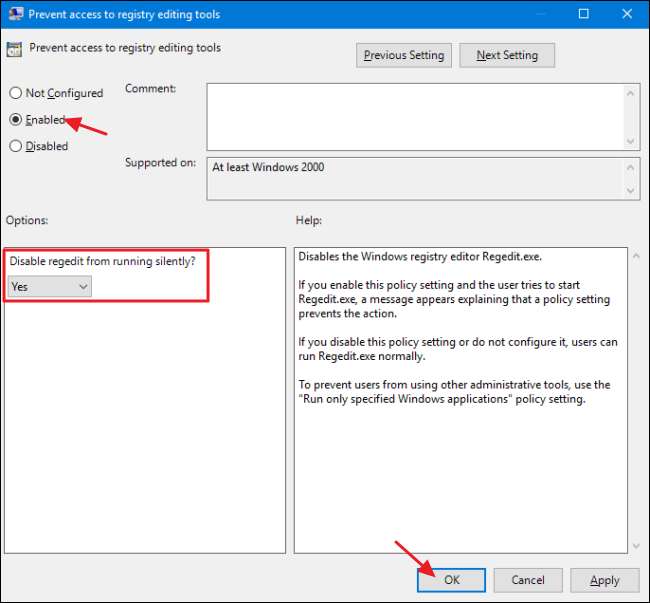
Możesz teraz wyjść z Edytora lokalnych zasad grupy. Zmiany powinny nastąpić natychmiast. Aby to przetestować, po prostu zaloguj się jako jeden z użytkowników, których dotyczy problem, i upewnij się, że nie możesz uruchomić Edytora rejestru. Aby później cofnąć zmianę, po prostu wróć do tego samego ustawienia „Zapobiegaj dostępowi do narzędzi do edycji rejestru” i zmień je z powrotem na „Nieskonfigurowane”.






